WordPress'te alt bilgiyi düzenlemenin veya telif hakkı bildirimini değiştirmenin 4 yolu
Yayınlanan: 2022-06-29Bir WordPress web sitesinin en sonuna gidin ve alt bilgide telif hakkı bildirimini göreceksiniz. Ayrıca muhtemelen 'Gururla WordPress tarafından desteklenmektedir' ifadesini ve belki de tema geliştiricisinden bahsedildiğini göreceksiniz.
Pek çok ziyaretçi (ve bu konuda web sitesi sahibi) buna dikkat etmez ve olduğu gibi bırakır.
Gerektiği yerde kredi vermek adil olsa da, bir işletme web sitesi kuruyorsanız, 'Gururla WordPress tarafından desteklenmektedir' veya 'XXX tarafından geliştirildi' kullanıcıların görmek istediği şey değildir.
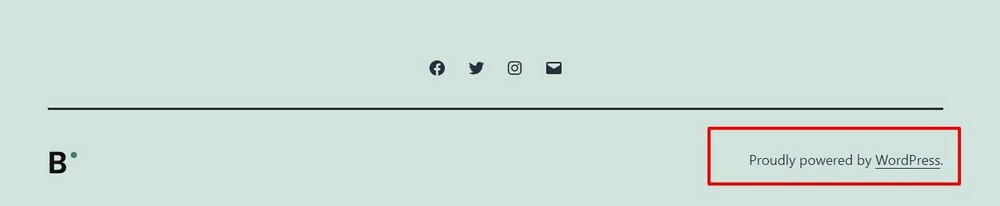
Kişisel web sitenizse, bu bildirimleri değiştirmeden bırakabilirsiniz.
Bu bir işletme web sitesiyse veya bir işletme için web sitesi geliştiriyorsanız, bunları değiştirmeniz gerekir.
Altbilgiyi WordPress'te nasıl düzenleyeceğinizi bilmek istiyorsanız, size nasıl yapılacağını göstereceğim.
- Altbilgi telif hakkı bildirimini değiştirme izniniz var mı?
- Değişiklik yapmadan önce web sitenizi yedekleyin
- Altbilgi bildirimini gizlemeli misiniz?
- Alt Bilgi Telif Hakkı Bildirimi Nasıl Düzenlenir
- Telif hakkı bildirimini WordPress tema seçenekleri aracılığıyla düzenleyin
- Bir eklenti ile telif hakkı bildirimini düzenleyin
- Footer.php dosyasını düzenleyerek telif hakkı bildirimini düzenleyin
- Sayfa oluşturucuları kullanarak telif hakkı bildirimini düzenleyin
- Çözüm
Altbilgi telif hakkı bildirimini değiştirme izniniz var mı?
Önce yasallıkları aradan çıkaralım.
WordPress, GNU Genel Kamu Lisansı (GPL) altında lisanslanan açık kaynaklı bir platformdur.
Lisansın şartlarını kontrol ederseniz, temanın tüm bölümleri de dahil olmak üzere temel WordPress dosyalarının tüm yönlerini değiştirebileceğinizi göreceksiniz.
Bu, altbilgide yer aldığından 'Gururla WordPress tarafından desteklenmektedir' bildirimini kapsar. Aslında, resmi WordPress kaynaklarından indirdiğiniz her şey uygun gördüğünüz şekilde değiştirilebilir ve dağıtılabilir.
Bir WordPress geliştiricisi tarafından oluşturulan bir temayı seçerseniz, alt bilginizde bir bildirim görünüyorsa, bildirimlerini değiştirmeden önce lisans koşullarını kontrol etmeniz gerekir.
Genellikle, şartlar altında, tema, değiştirebileceğiniz ancak dağıtamayacağınız değiştirilmiş bir GPL sürümü altında yayınlanır.
Ancak, herhangi bir şüpheniz varsa, geliştiriciyle iletişim kurmak ve fikirlerini sormak her zaman iyidir.
Değişiklik yapmadan önce web sitenizi yedekleyin
Herhangi bir değişiklik yapmadan önce her zaman tam bir site yedeği almanızı öneririm.
Altbilgideki bildirimleri değiştirmek, web sitenizi bozabilecek bir şey gibi görünmese de, değişiklik yapmak için uygun süreci izlemek her zaman iyidir.
Küçük gibi görünen bir değişikliğin önemli bir şeyi ne zaman bozacağını asla bilemezsiniz!
Web sitenizi nasıl yedekleyeceğinizden emin değilseniz, WordPress web sitelerini yedeklemeyle ilgili bu kılavuzu okuyun.
Altbilgi bildirimini gizlemeli misiniz?
Altbilgi bildirimlerini gizlememenizi tavsiye ederim. Lisans izin veriyorsa, 'Gururla WordPress tarafından desteklenmektedir' ifadesini ve herhangi bir geliştirici bildirimini güvenle kaldırabilirsiniz, ancak bir telif hakkı bildirimi tutmanızı öneririm.
Web sitenizde bir telif hakkı bildiriminiz yoksa, birinin çalışmanızı kopyalaması durumunda telif hakkı yasasının tam korumasına sahip olmayacaksınız.
Bir telif hakkı bildirimi gösterirseniz, herhangi bir ihlal olması durumunda gerekirse yasal işlem başlatabilirsiniz. Web sitelerinin büyük çoğunluğu kendilerini bu durumda asla bulamazlar, ancak bir web sitesi alt bilgisindeki tek bir satır için bir telif hakkı bildirimini yerinde tutmak bizim için mantıklıdır.
Artık tüm yasallıklar ve uyarılar ortadan kalktığına göre, alt bilgi notunu düzenlemenin bazı yollarını ele alacağım.
Bundan önce, yeni telif hakkı bildirimini yazmanızı öneririm. İşletmenin adını ve cari yılı içermelidir.
Çalışmanızı daha fazla korumak için bir telif hakkı sayfası yazıyorsanız, buna da bir bağlantı ekleyebilirsiniz.
Telif hakkı bildiriminin taslağının hazırlanmasında daha fazla yardıma ihtiyacınız varsa bu kaynağa bakın.
Alt Bilgi Telif Hakkı Bildirimi Nasıl Düzenlenir
WordPress, altbilgi telif hakkı bildirimini düzenlemenin birkaç yolunu sunar. Çok uzun sürmez ve çok az deneyime sahip olsanız veya hiç deneyiminiz olmasa bile herkesin yapabileceği bir şeydir.
Telif hakkı bildirimini WordPress tema seçenekleri aracılığıyla düzenleyin
Telif hakkı bildirimini düzenlemenin basit bir yolu, temanın seçeneklerine gitmek ve altbilginin bağlantısını bulmaktır.

Genellikle, genel seçeneklerde bulacaksınız. Bazı temalar, telif hakkı bildirimini altbilgi seçeneklerine ve hatta pencere öğesi seçeneklerine yerleştirir.
Astra temasını kullanırsanız, kısa özelleştirme gerektiren benzersiz Üstbilgi Altbilgi oluşturucumuza erişebilirsiniz.
Bildirimi düzenlemek için Görünüm > Özelleştir seçeneğine gidin. Bu sizi tema seçeneklerine götürecektir.
Burada temanın özel bir altbilgi oluşturucu modülü sunduğunu görebilirsiniz.

Şu anda temanın altbilgisinde yalnızca bir widget var. Telif hakkı widget'ına tıklayın, sizi telif hakkı düzenleme ekranına götürecektir.
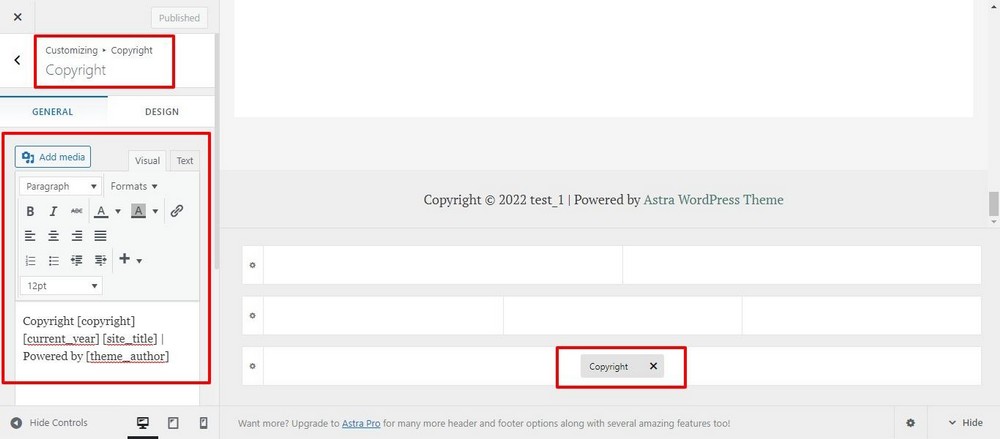
Telif hakkı bildirimini Telif Hakkı - Tüm Hakları Saklıdır. Metni alana ekleyin ve Yayınla'yı tıklayın.
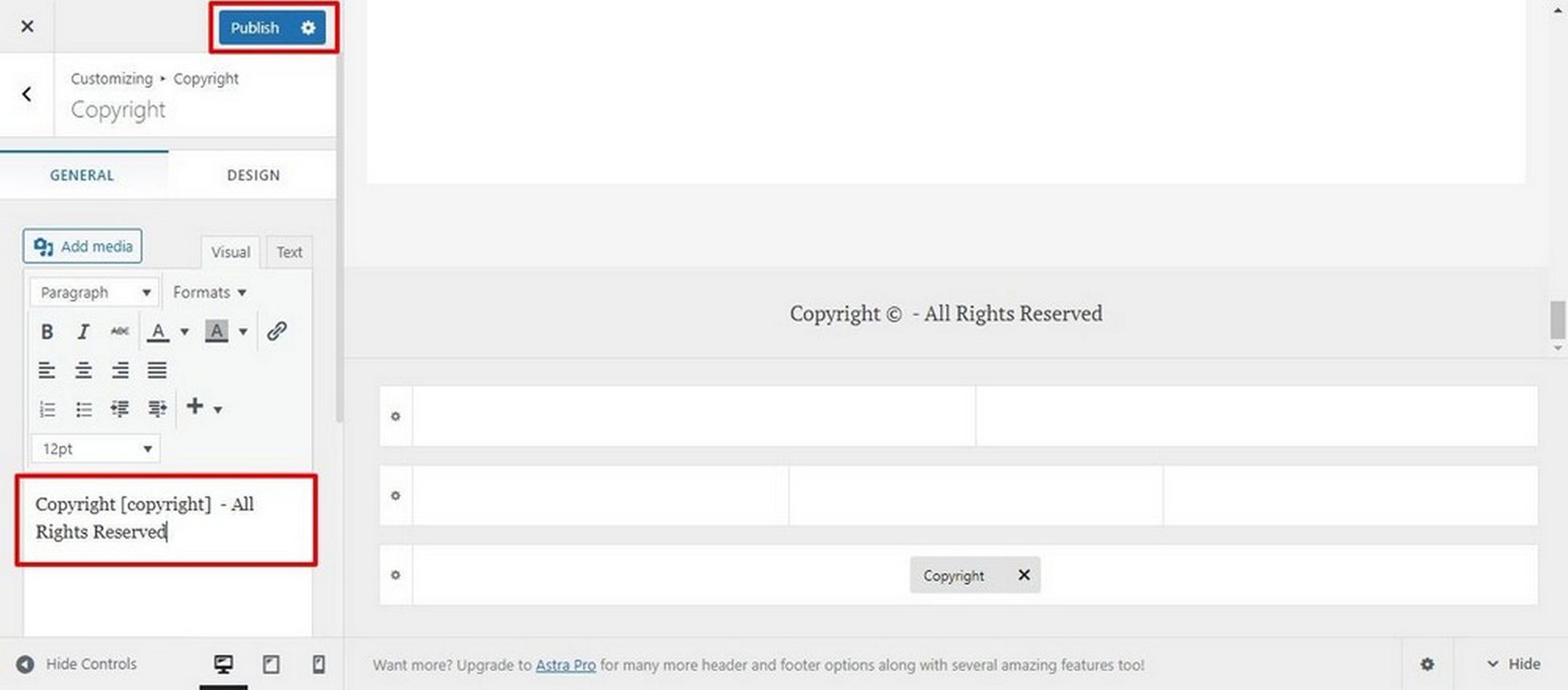
Web sitesini yenileyin, yeni telif hakkı bildirimini göreceksiniz.
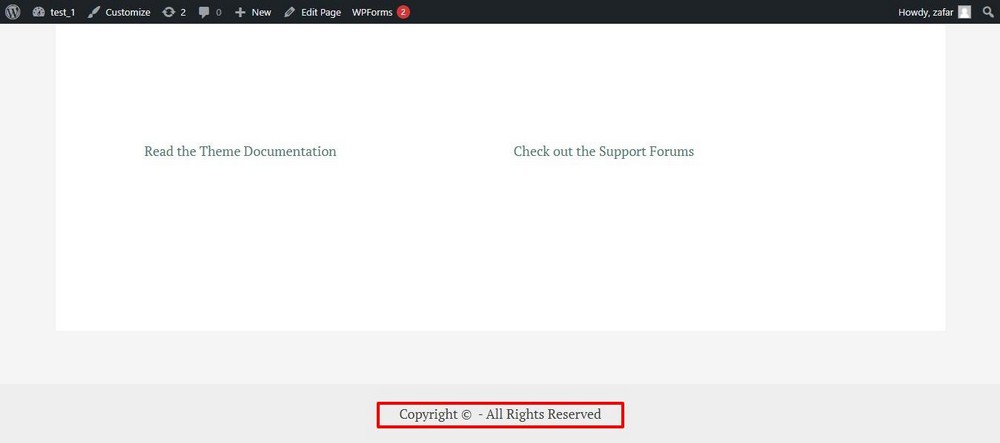
Astra'nın özel bir altbilgi oluşturucuyla birlikte gelen ücretsiz sürümünü kullandığımızı unutmayın. Diğer temalar, alt bilgi widget'larında veya benzer alanlarda bu seçeneğe sahip olabilir.
Bir eklenti ile telif hakkı bildirimini düzenleyin
Altbilgiyi düzenlemekle ilgilenen bir eklenti de dahil olmak üzere, bugünlerde her şey için bir eklenti var.
Altbilgi Kredisini Kaldır, telif hakkı bildirimini değiştiren veya kaldıran basit bir eklentidir.
Eklentiyi yükledikten sonra Araçlar > Alt Bilgi Kredisini Kaldır seçeneğine gidin.
İki alan göreceksiniz. İlk alana mevcut alt bilgi metnini ve ikinci alana değiştirmek istediğiniz metni girin.
Kaydet'e basın, metin değiştirilecektir.

Footer.php dosyasını düzenleyerek telif hakkı bildirimini düzenleyin
Ellerinizi kirletmek istiyorsanız, WordPress temanızın footer.php dosyasını düzenleyebilirsiniz.
Bu yöntem PHP ve WordPress kodunun anlaşılmasını gerektirir, ancak bilmeniz gereken her şeyi size göstereceğim.
Footer.php'ye Görünüm > Tema Dosyası Düzenleyici'den erişebilirsiniz.
Bu, tema dosyası düzenleyici ekranını açar. Sağ kenar çubuğunda tema dosyalarının listesini göreceksiniz.
footer.php dosyasını bulmak için aşağı kaydırın. Düzenleyicide açmak için tıklayın.
Kodun telif hakkı bildirimini gösteren bölümünü bulmak için aşağı kaydırın. Parçayı düzenleyin veya özel kod parçacığıyla değiştirin.
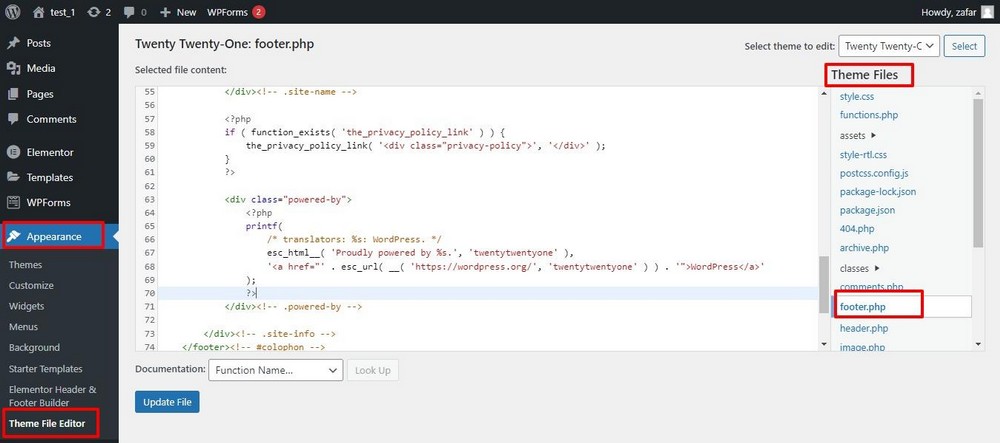
Değişikliği sonlandırmak için Dosyayı Güncelle'yi tıklamayı unutmayın.
Aradığınız kod şudur:
<p class="powered-by-wordpress"> <a href="<?php echo esc_url( __( 'https://wordpress.org/', 'twentytwenty' ) ); ?>"> <?php _e( 'Powered by WordPress', 'twentytwenty' ); ?> </a> </p><!-- .powered-by-wordpress -->Footer.php içindeki tüm bölümü silin ve 'Powered by WordPress' girişi kaybolacaktır.
Önemli : Footer.php bir çekirdek dosya olarak kabul edilir ve birçok web barındırma sağlayıcısı genellikle bu dosyalara doğrudan erişimi devre dışı bırakır. Bu durumda, footer.php'ye erişmek için bir FTP istemcisi kullanmanızı öneririz.
- Sunucunuza bağlanarak ve /public_html/wp-content/themes adresine giderek başlayın.
- footer.php dosyasını bulun. Dosyayı indirin ve bir şeyler ters gittiğinde orijinali değiştirebilmeniz için bir kopyasını kaydedin.
- Dosyayı istediğiniz bir kod düzenleyicide açın, kod parçacığını ekleyin veya düzenleyin ve dosyayı kaydedin.
- Ardından, düzenlenen dosyayı indirdiğiniz yere geri yükleyin ve web sitesini yenileyin.
Sayfa oluşturucuları kullanarak telif hakkı bildirimini düzenleyin
Bir sayfa oluşturucu kullanmakta rahatsanız, bu yöntem web sitenizin altbilgi telif hakkı bildirimini düzenlemenize yardımcı olabilir.
Sayfa oluşturucular, telif hakkı bildirimi de dahil olmak üzere altbilgi öğelerinin nasıl görüneceğini değiştirebileceğiniz özel bir altbilgi bölümü sunar.
Tema yapısı ve telif hakkı bildirimini nasıl vermeyi seçtiği, telif hakkı sürecindeki düzenlemelere karar vermede bir başka önemli faktördür.
Süreci göstermek için Elementor kullanacağım. Ancak bu tanıtım, bazı değişikliklerle tüm sayfa oluşturucular için geçerli olacaktır.
Üst kısımdaki Elementor ile Düzenle düğmesine tıklayarak işlemi başlatın.
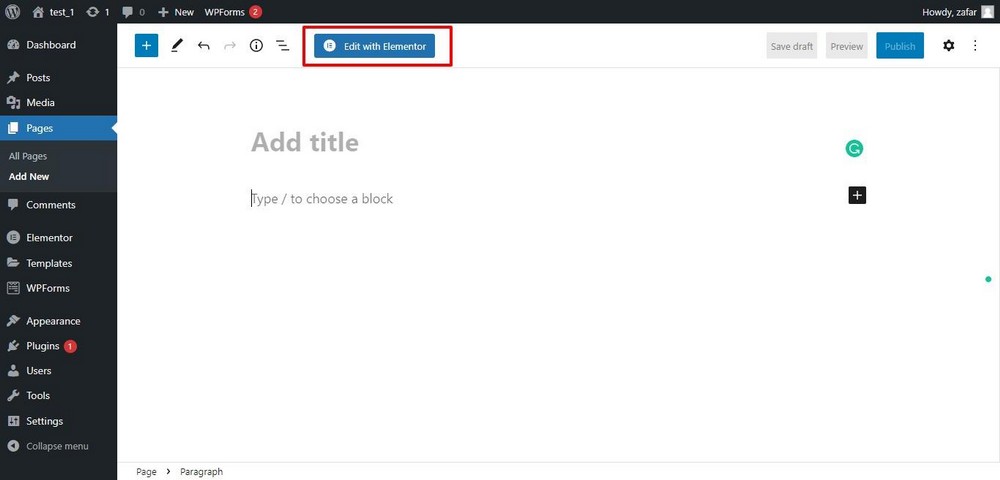
Şimdi, Site Ayarlarına girmek için üstteki hamburger menüsünü genişletmek için tıklayın. Altbilgiyi düzenleme seçeneğini göreceksiniz.
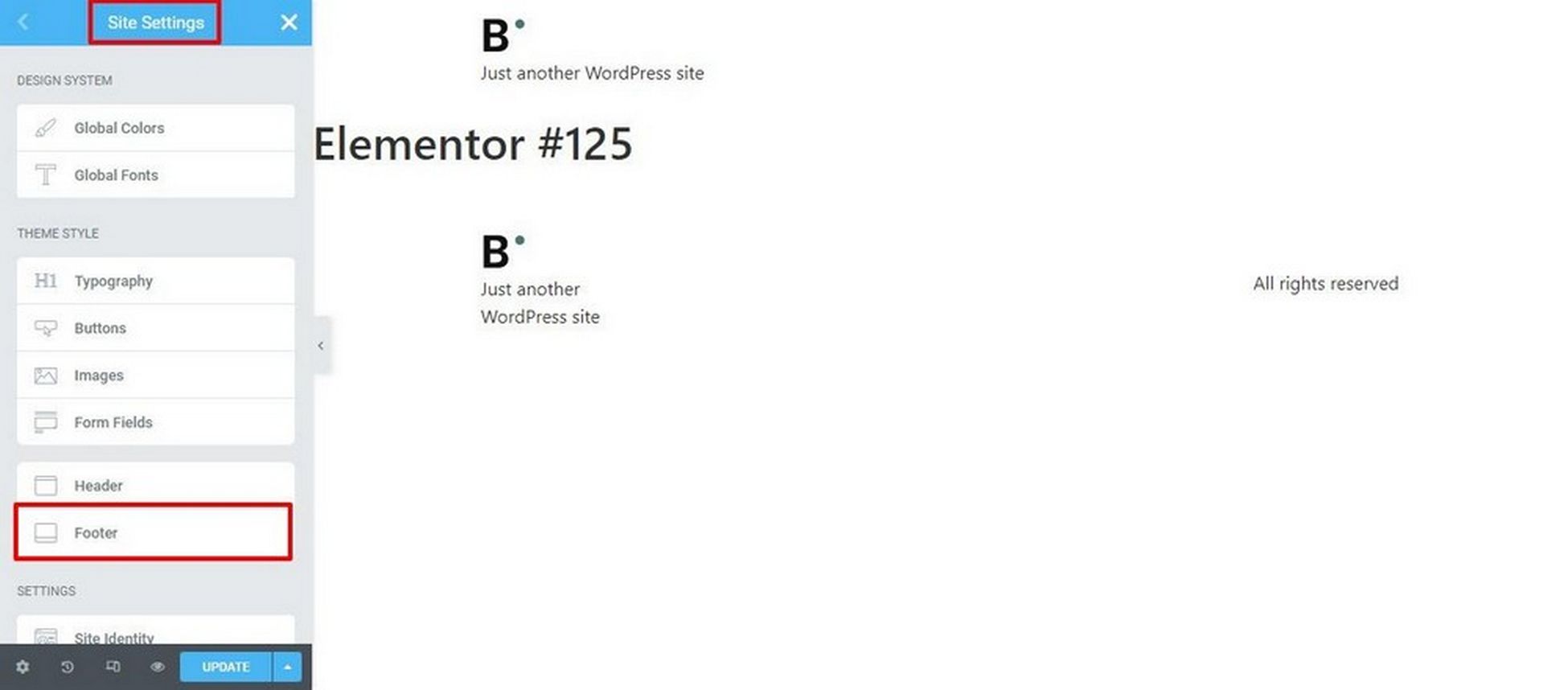
Alt bilgi panelinin ilk bölümünde Site Logosu , Kısa Açıklama , Menü ve Telif Hakkı için geçiş seçeneklerine sahipsiniz.
İsterseniz, telif hakkı bildirimini alt bilgiden kaldırmak için kapatabilirsiniz.
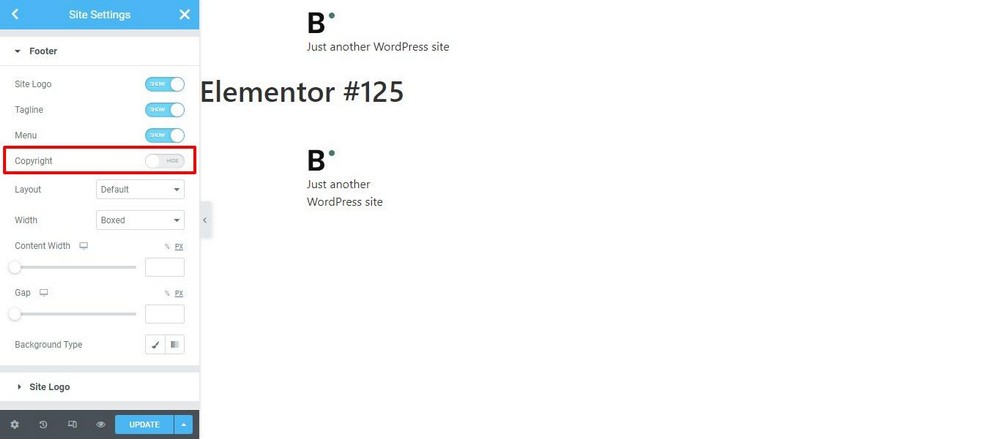
Ardından, Telif Hakkı bölümüne gidin ve telif hakkıyla ilgili seçenekleri göreceksiniz. Bildirim metnini, yazı tiplerini ve telif hakkı bildiriminin renklerini düzenleyebilirsiniz.
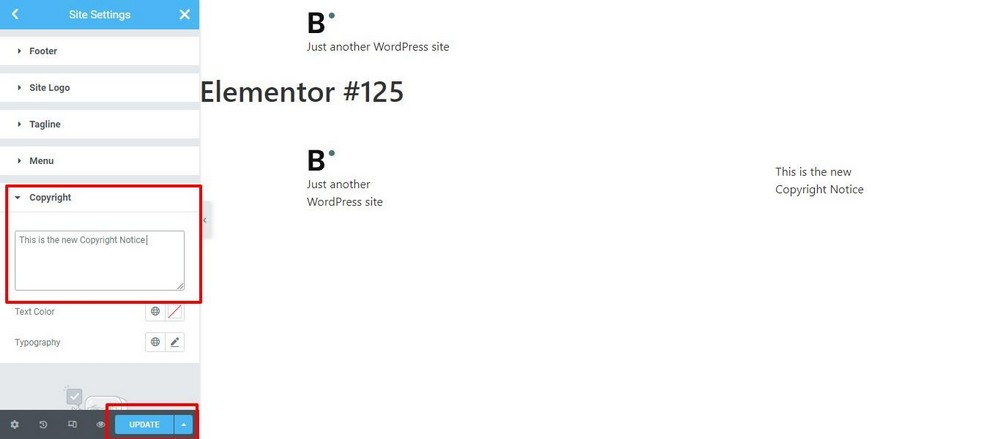
Telif hakkı bildirimini değiştirdikten sonra, değişiklikleri tamamlamak için GÜNCELLE'ye basmayı unutmayın.
Çözüm
Web sitenizin altbilgisinde telif hakkı bildirimini düzenlemenin 4 yolunu paylaştım. Buradaki fikir, bir yöntem sizin için işe yaramazsa size alternatifler sunmaktı.
Çok küçük bir şey gibi görünse de, kendiniz veya bir başkası için bir işletme web sitesi oluşturuyorsanız, her şey o işle ilgilidir. Dikkat dağıtmamalı ve diğer insanlara kredi verilmemelidir.
Bu küçük bir şey ama iş hayatında her detay önemli olabilir!
Altbilgi bildirimlerini düzenlemenin başka yollarını biliyor musunuz? Hangi yöntemleri denediğini ve en sevdiğin şeyi bana bildir!
